- Discord Text Format: Jak změnit barvu a styl textu chatu
- Jak změnit styly textu v Discordu
- Kurzíva
- tučně
- Tučné + kurzíva
- Přeškrtnutí
- Zdůraznit
- Jak změnit barvu textu v Discordu
- Změňte na červený text
- Změnit na žlutý text
- Změňte na Zelený text
- Změňte na modrou
- Jak změnit styly textu chatu v rozporu?
- Jak přeškrtnout v chatu Discord?
- Jak formátovat zprávu v rozporu?
- Jak změníte písmo na Discordu?
- Jak změním styl textu v rozporu?
- Jak zvýrazníte tučný text v chatu Discord?
- Jak přidat barvy do Discord chatu?
- Co to znamená formátovat text v rozporu?
- Existuje způsob, jak změnit barvu textu v rozporu?
- Jak uděláte text tučný v nesouladu?
- Jak poslat zprávu na Discord?
V tomto tutoriálu vám ukážeme, jak změnit barvu a styl textu chatu v aplikaci Discord. Tato služba Voice over the Internet a instant messaging zcela zjednodušila proces interakce mezi skupinami uživatelů. Můžete snadno odesílat textové zprávy, video, zvuk a obrázky. I když se jeho použití vztahuje na vzdělávací a jiné podniky, přesto je herní sektor tím, kde vytvořil své dědictví.
Podpora napříč různými platformami, jako jsou Windows, iOS, Android a Linux, z něj dále činí oblíbenou volbu pro mnoho uživatelů. Pokud však jde o přizpůsobení textu na obrazovce chatu, nemůžete udělat mnoho, alespoň tradičním způsobem. Existuje však několik docela šikovných triků, pomocí kterých byste mohli změnit barvu a styl textu pomocí CSS a několika barevných kódů v Discordu. Zde je podrobná sada pokynů pro totéž.
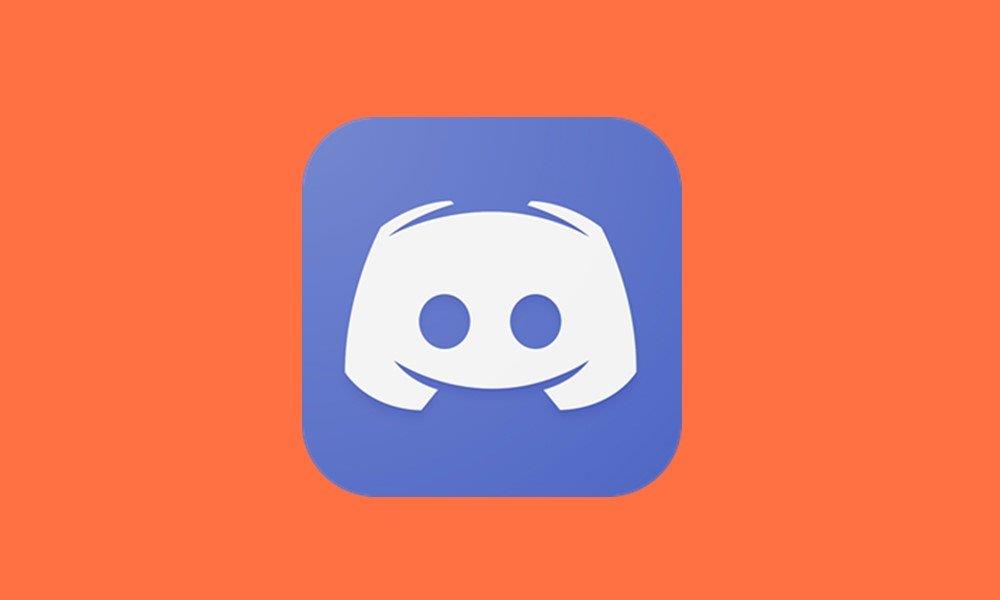
Discord Text Format: Jak změnit barvu a styl textu chatu
Aplikace využívá JavaScriptový program highlight.js. Využitím tohoto souboru a vestavěných barevných kódů můžete snadno zadat text v preferované barvě. Podle stejných řádků můžete formátovat text tak, že jej nastavíte tučným písmem, kurzívou, tučným písmem + kurzívou, podtržením a přeškrtnutím. Toto základní formátování textu lze snadno provést pouze pomocí několika symbolů. Začněme tedy průvodcem změnou barvy a stylu textu chatu v aplikaci Discord pomocí těchto jednoduchých úprav formátování, než přejdeme k mírně pokročilým schématům barev.
Přečtěte si také: Slack vs Discord: Který z nich je lepší?
Jak změnit styly textu v Discordu
Zde jsou kroky, jak změnit text na kurzívu, tučné písmo, tučné + kurzíva, přeškrtnuté a podtržené:
Reklamy

Kurzíva
Chcete-li, aby byl text kurzívou, použijte před a za text hvězdičku *. Mezi symbolem a vaším textem by neměla být žádná mezera:
*UKÁZKOVÝ TEXT*
tučně
Chcete-li, aby byl text tučný, použijte před a za text dvě hvězdičky **. Znovu se ujistěte, že nemá žádné mezery
**UKÁZKOVÝ TEXT**
Tučné + kurzíva
Toto je pouze sloučení výše uvedených dvou, proto zkombinujte výše uvedené dva příkazy. Jinými slovy, použijte tři hvězdičky *** před a za text.
Reklamy
***VZORKOVÝ TEXT***
Přeškrtnutí
Pro přeškrtnutí použijte dva symboly vlnovek (~~) před a dva za texty. Žádné mezery mezi textem a symboly
~~VZORKOVÝ TEXT~~
Zdůraznit
Pro podtržení textu použijte dvě podtržítka (__) před a dvě za textem bez mezer.
__UKÁZKOVÝ TEXT__
Toto byly kroky ke změně stylů textu chatu v Discordu, nyní zaměřme svou pozornost na změnu barev textu.
Reklamy
Jak změnit barvu textu v Discordu
reklama
Neexistuje žádná přímá možnost změnit barvu textů. S použitím jazyka CSS a Apache a několika symbolů však můžete výše zmíněný úkol snadno provést. Vypsali bychom pokyny pomocí vestavěných barevných kódů a CSS (nebo Apache). Jedna věc, která je společná v obou z nich, je, že musíte spustit a ukončit příkazové řádky pomocí tří zpětných uvozovek „` symbolů. S tím, co bylo řečeno, zde jsou požadované kroky:
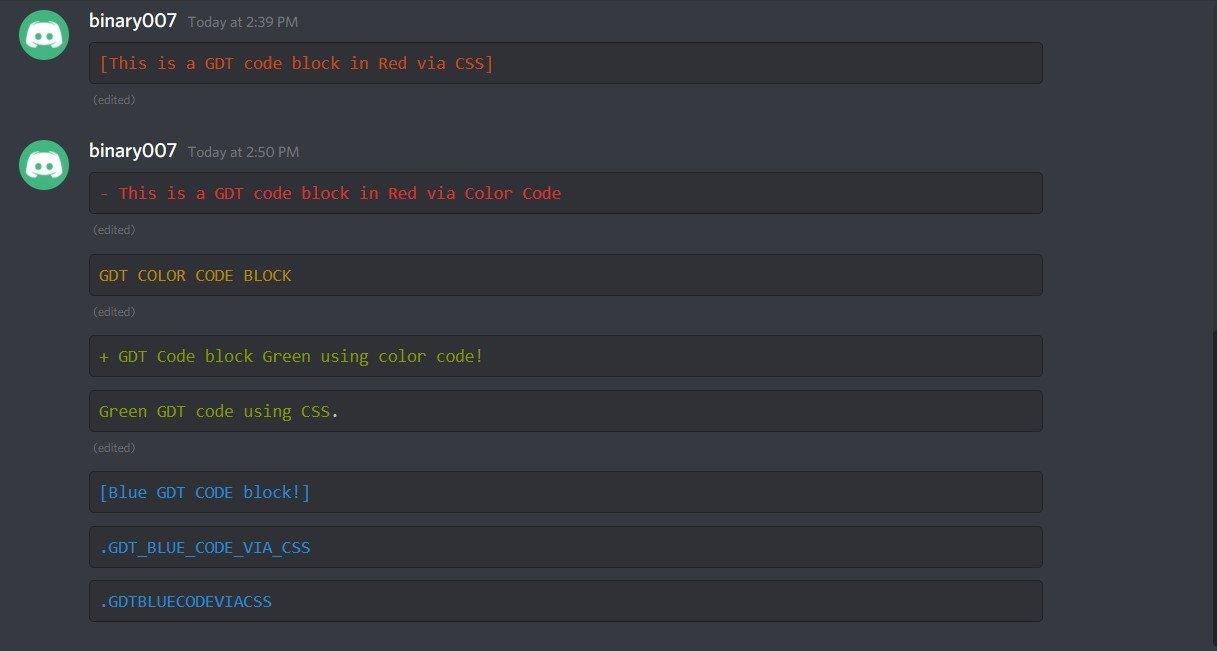
Změňte na červený text
Použití barevného kódu:
Barevný kód pro červenou je diff. Kompletní syntaxe stojí:
```diff - ZADEJTE SVŮJ TEXT ```

Použití CSS:
Hranatá závorka je součástí syntaxe:
```CSS [ZADEJTE SVŮJ TEXT] ```

Změnit na žlutý text
Prostřednictvím barevného kódu
Kód pro žlutou barvu je fixní, proto se syntaxe překládá do:
```opravit BLOK KÓDU GDT ```

Použití Apache:
Ujistěte se, že mezi textem nejsou žádné mezery (můžete použít podtržítko)
```apache %{ENTER_YOUR_TEXT}% ```

Změňte na Zelený text
Prostřednictvím barevného kódu
Barevný kód pro zelenou je diff. Chcete-li jej odlišit od žluté, budete muset před příkaz přidat znaménko plus. Zde je postup:
```diff + ZADEJTE SVŮJ TEXT! ```

Použití CSS:
```css ZADEJTE SVŮJ TEXT! ```

Změňte na modrou
Použití barevného kódu:
Barevný kód pro modrou je ini. Syntaxe odpovídá
```ini [ZADEJTE TEXT!] ```

Viz CSS
Ujistěte se, že mezi slovy nejsou žádné mezery. K oddělení těchto slov můžete použít podtržítko. Kromě toho musí být před vaším prohlášením tečka:
```css .ENTER_YOUR_TEXT ```

Tímto uzavíráme průvodce změnou barvy a stylu textu chatu v aplikaci Discord. Pokud máte nějaké dotazy, dejte nám vědět v sekci komentářů. Stejně tak zde jsou některé tipy a triky pro iPhone, tipy a triky pro PC a tipy a triky pro Android, které byste si také měli vyzkoušet.
FAQ
Jak změnit styly textu chatu v rozporu?
Pro přeškrtnutí použijte dva symboly vlnovek (~~) před a dva za texty. Žádné mezery mezi textem a symboly K podtržení textu použijte dvě podtržítka (__) před a dvě za textem bez mezer. Toto byly kroky ke změně stylů textu chatu v Discordu, nyní zaměřme svou pozornost na změnu barev textu.
Jak přeškrtnout v chatu Discord?
Hráči mohou použít formátování Discord Text k přeškrtnutí textu v chatu Discord. Mohou také změnit barvu písma Discord a používat text tučným písmem a kurzívou prostřednictvím příslušných příkazů Discord.
Jak formátovat zprávu v rozporu?
Jak formátovat text v aplikaci Discord 1 Otevřete aplikaci Discord. Klikněte nebo dvakrát klikněte na ikonu aplikace Discord, která připomíná… 2 Vyberte kanál. Klikněte na kanál, na který chcete poslat text v levé horní části… 3 Stiskněte ↵ Enter. Pokud tak učiníte, zprávu naformátujete a odešlete. Naformátujte blok kódu. 4 Klepněte na ikonu aplikace Discord, … Zobrazit více….
Jak změníte písmo na Discordu?
Kromě jednoduchých transformací písem umožňuje Discord uživatelům neuvěřitelně snadno se zapojit do pokročilého formátování textu. Jedním ze způsobů, jak toho dosáhnout, je nasadit bloky kódu, které lze aktivovat pomocí znaku backtick ( ` ) umístěného na začátku a na konci textové části.
Jak změním styl textu v rozporu?
Jak změnit styly textu v Discord 1 kurzíva. Chcete-li, aby byl text kurzívou, použijte před a za text hvězdičku *. 2 Tučné. Chcete-li, aby byl text tučný, použijte před a za text dvě hvězdičky **. 3 tučné + kurzíva. Toto je pouze sloučení výše uvedených dvou, proto zkombinujte výše uvedené dva příkazy. … 4 Přeškrtněte. … 5 Podtrhněte. …
Jak zvýrazníte tučný text v chatu Discord?
Jak tučný text v Discord Chatu Chcete-li napsat tučný text v Discord, musíte dát dvě hvězdičky (**) na začátek a konec textu. Hvězdičku zobrazíte stisknutím kláves Shift + 8 na klávesnici. V příkladu níže můžete vidět tučný text v akci.
Jak přidat barvy do Discord chatu?
Pojďme diskutovat o tom, jak pohodlně můžete přidat barvy do chatu Discord. Jednořádkový kódový blok můžete vytvořit přidáním zpětného zaškrtnutí (`) před a za zprávu. Nyní se mnoho lidí plete mezi apostrofem a zpětným zaškrtnutím. Abyste předešli zmatku, můžete vidět obrázek klávesnice na obrazovce s červeně označeným tlačítkem backtick.
Co to znamená formátovat text v rozporu?
O formátování textu Discord Formátování textu Discord znamená přiřazení speciálních stylů textové zprávě, kterou jste poslali svým přátelům. Discord používá systém Markdown, aby toho dosáhl. Chcete-li změnit styl, stačí před a za zprávu přidat několik speciálních znaků.
Existuje způsob, jak změnit barvu textu v rozporu?
Bloky kódu Discord můžete naformátovat tak, aby zobrazovaly barevný text, můžete provést „`diff – (text zde) „`, aby byl text červený. Dík! Uveďte svou e-mailovou adresu, abychom vám po zodpovězení této otázky zaslali zprávu. Video . Při používání této služby mohou být některé informace sdíleny s YouTube. Dík!
Jak uděláte text tučný v nesouladu?
Jak tučný text v nesouladu Chcete-li vytvořit tučný text v nesouladu, vše, co musíte udělat, je začít a ukončit tučný text dvěma hvězdičkami (*). Hvězdička je na klávesnici SHIFT+8.
Jak poslat zprávu na Discord?
Na Mobile Open Discord.Klepněte na ikonu aplikace Discord, která připomíná bílé logo Discord na fialovém pozadí. Vyberte kanál. Klepněte na kanál, na který chcete odeslat text. Klepněte na textové pole chatu. Je ve spodní části obrazovky. Zadejte zpětné zaškrtnutí.





.jpg)




